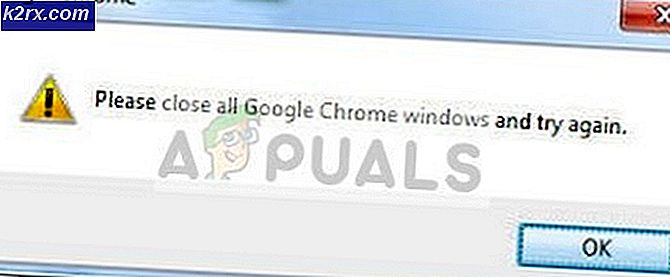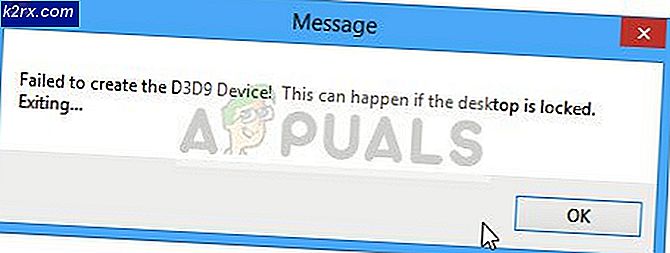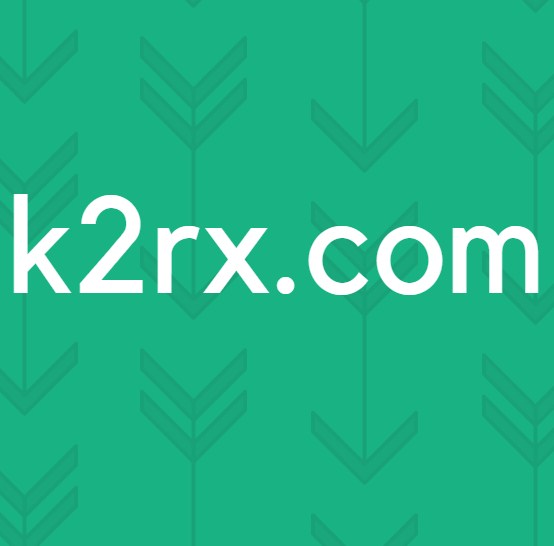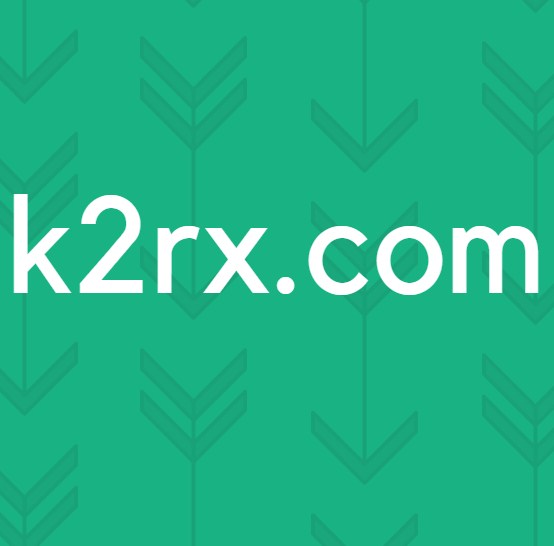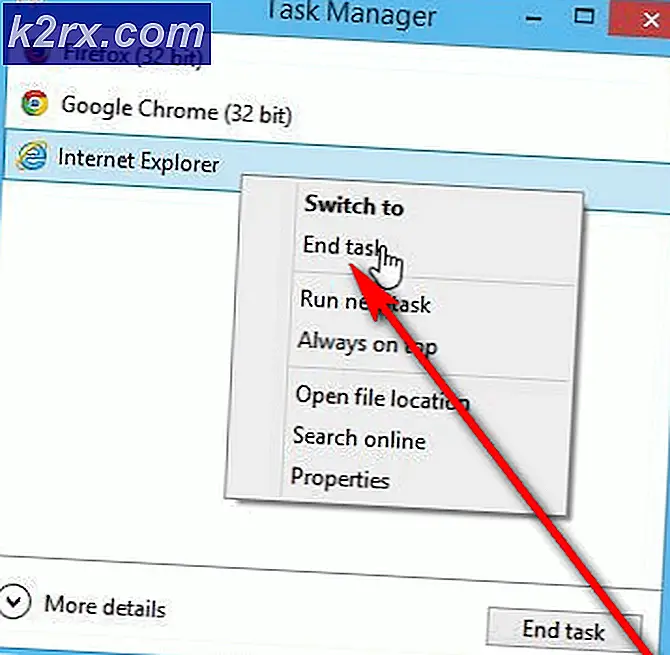Cara Segar Mulai Kodi 17.4 (Hapus Build dan Add-on)
Jika Anda menggunakan Kodi, kemungkinan Anda sudah bereksperimen dengan berbagai build dan add-on yang ditawarkan perangkat lunak. Beberapa add-on dan build akan menambah fungsi yang sudah dimiliki oleh Kodi. Tetapi dari pengalaman pribadi saya, beberapa dari mereka akan memperindah beberapa hal dengan mengorbankan kinerja. Terlebih lagi, ini terutama berlaku pada Smart TV, kotak Android, dan perangkat sejenis yang bekerja dengan spesifikasi terbatas.
Untungnya, ada cara untuk menghapus semua build atau add-on yang mungkin telah Anda instal di Kodi. Dengan mengikuti salah satu metode di bawah ini, Anda akan dapat memulai Kodi yang baru. Jika Anda tidak sabar untuk menyingkirkan add-on, atau Anda cukup memasang build yang salah, ikuti dengan metode di bawah ini. Ini juga efektif dalam memecahkan kesalahan ketergantungan umum.
Langkah-langkah berikut ini bersifat universal dan harus bekerja pada platform apa pun yang menjalankan Kodi (Windows, Mac OS, Linux, Raspberry Pi, dll.). Tetapi untuk berjaga-jaga, kami juga menyertakan metode kedua yang efektif pada perangkat Android.
Metode Universal: Menghapus Build dan Add-ons dari Kodi 17.X
Langkah-langkah di bawah ini diuji pada Kodi 17.4. Meskipun metode ini mungkin berfungsi dengan baik pada versi Kodi yang lebih lama, kami tidak dapat memverifikasinya. Tapi karena Kodi memiliki banyak build yang berbeda, kemungkinan layar Anda akan terlihat sedikit berbeda.
Sebaiknya Anda kembali ke kulit default sehingga langkah-langkahnya akan sama. Jika Anda menggunakan skin kustom, buka System> Interface> Skin, ubah ke Estuary dan konfirmasikan.
Setelah Anda kembali ke kulit Kodi default, ikuti langkah-langkah di bawah ini untuk memulai Kodi dan hapus build dan add-on.
- Ketuk ikon Pengaturan di sudut kanan atas, di dekat tombol power.
- Buka File Manager dan klik / ketuk Tambah sumber .
- Sekarang, jika Anda tidak memiliki sumber yang sudah ditambahkan, klik dua kali pada . Anda dapat mengunduh repositori dari beberapa tempat, tetapi saya merekomendasikan dimitrology.com karena server jarang turun. Masukkan http://dimitrology.com/repo dan tekan Ok.
Catatan: Jika tautan tidak berfungsi, coba masukkan http://fusion.tvaddons.ag/ - Sekarang pergilah kembali ke halaman beranda Kodi.
- Gulir ke bawah dan ketuk Pengaya .
- Dengan Add-on yang dipilih, ketuk ikon paket yang terletak di sudut kiri atas layar.
- Gulir ke bawah dan ketuk pada Instal dari file zip .
- Gulir ke bawah dan klik pada entri repo yang Anda tambahkan sebelumnya.
- Anda harus melihat daftar besar file repositori. Gulir ke bawah dan pilih plugin.video.freshstart-1.0.5.zip . Klik / ketuk Ok untuk mengonfirmasi.
- Tunggu hingga file di-unzip dan instal. Anda tahu ini sudah siap ketika Anda melihat notifikasi Fresh Start di sudut kanan atas layar.
- Sekarang kembali ke layar utama dan ketuk Add-on sekali lagi.
- Gulir ke bawah dan ketuk Pengaya Program . Dari sana, navigasikan ke Segar Mulai .
- Sekarang Anda harus mengkonfirmasi pilihan Anda. Tekan Ok dan tunggu prosesnya selesai.
- Setelah proses selesai, Anda akan melihat pesan yang memberi tahu Anda. Tekan Ok dan kembali ke layar awal.
- Sekarang yang harus Anda lakukan adalah reboot Kodi. Klik pada ikon Power yang terletak di sudut kiri atas layar. Dari sana, klik Reboot .
Jika Anda mengikuti langkah-langkah di atas, Anda sekarang harus Kodi bebas dari build dan Add-ons. Anda sekarang memiliki Kodi yang benar-benar bersih dikembalikan ke keadaan standarnya.
Metode Android: Menghapus Build dan Pengaya dari Kodi 17.X
Jika karena alasan tertentu metode di atas tidak berhasil pada platform yang diberdayakan Android (sangat tidak mungkin), ada juga metode alternatif.
TIP PRO: Jika masalahnya ada pada komputer Anda atau laptop / notebook, Anda harus mencoba menggunakan Perangkat Lunak Reimage Plus yang dapat memindai repositori dan mengganti file yang rusak dan hilang. Ini berfungsi dalam banyak kasus, di mana masalah ini berasal karena sistem yang rusak. Anda dapat mengunduh Reimage Plus dengan Mengklik di SiniPerbaikan berikut ini akan berfungsi di Android TV, Android TV box dan smartphone Android. Mengikuti langkah-langkah di bawah ini juga akan berhasil dalam membuka blokir Kodi Anda dari pembekuan. Ini setara atau melakukan reset pabrik dan memulai Kodi untuk pertama kalinya.
Jika Anda tidak dapat membersihkan penghapusan Kodi menggunakan metode di atas karena aplikasi tidak terbuka, coba langkah-langkah di bawah ini (hanya di Android).
- Pastikan Anda menutup Kodi dan masuk ke layar utama Android atau Android TV Anda.
- Di layar beranda Anda, buat jalan Anda ke Pengaturan .
- Dari sana, navigasikan ke Aplikasi.
- Dari daftar aplikasi, navigasikan melalui tab aplikasi yang Diunduh dan pilih Kodi .
- Sekarang gulir ke bawah dan pilih Force Stop . Tekan Ok untuk mengonfirmasi.
- Keluar dari tab Paksa Berhenti dan arahkan ke bawah untuk Menghapus Cache. Tekan Ok untuk mengonfirmasi.
Catatan: Ini berisi file-file sementara yang digunakan oleh Kodi. Karena itu, Anda dapat mengosongkan cache setiap kali aplikasi Kodi bertingkah atau membeku secara tak terduga. - Sekarang ulangi prosedur yang sama dengan Clear Data . Tekan Ok untuk mengonfirmasi. Tunggu hingga pesan Komputasi menghilang dari layar.
Catatan: Hapus data berisi semua file aditional yang digunakan oleh Kodi. Ini termasuk build, add-ons, skin dan setiap file kustomisasi lainnya. - Ketika Hapus data menunjukkan 0, 00 b, pergi semua jalan hingga opsi pertama dan pilih Buka .
- Aplikasi Kodi Anda harus menginisialisasi seperti pertama kali Anda meluncurkannya.
Kesimpulan
Jika Anda mengikuti salah satu metode di atas dengan benar, Anda pasti berhasil mengembalikan aplikasi Kodi ke setelan pabrik. Tapi mari kita semua berharap bahwa nanti Kodi membangun akan mencakup opsi reset built-in dan hal-hal akan jauh lebih mudah di masa depan. Namun hingga saat itu, pastikan Anda mengikuti salah satu metode di atas kapan pun Anda perlu menyetel ulang, memulai baru atau mengembalikan KODI ke setelan pabrik.
TIP PRO: Jika masalahnya ada pada komputer Anda atau laptop / notebook, Anda harus mencoba menggunakan Perangkat Lunak Reimage Plus yang dapat memindai repositori dan mengganti file yang rusak dan hilang. Ini berfungsi dalam banyak kasus, di mana masalah ini berasal karena sistem yang rusak. Anda dapat mengunduh Reimage Plus dengan Mengklik di Sini